主机可以ping通虚拟机,虚拟机ping不通主机
1、在本机安装了虚拟机,虚拟机中使用的是Ubuntu 64位系统。
安装完成后,首先关闭了本机的防火墙,步骤如下:
控制面板--->系统和安全-->Windows Defender防火墙-->页面左侧启用或关闭windows Defender防火墙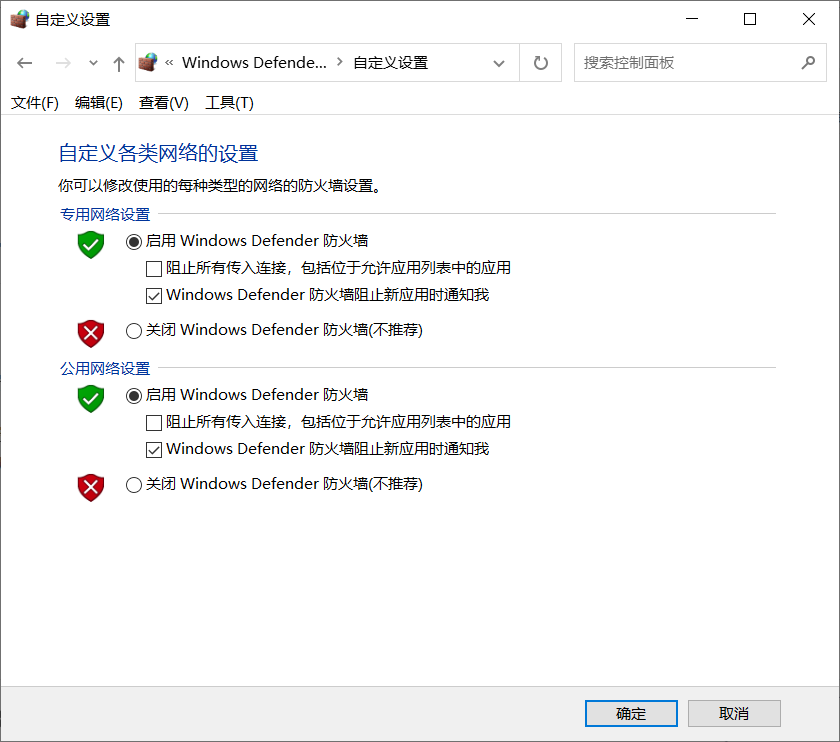
然后分别对专用网络和公用网络勾选关闭Windows Defender防火墙(不推荐),然后点击确定,则防火墙关闭。
2、然后设置虚拟机网络设置,在此之前,需要先关闭虚拟机客户机,编辑-->虚拟机网络编辑器(N)...--->选择名称为VMnet8的网络,然后在子网IP(I)处设置网段和主机网段相同的网段地址--->NAT设置--->网关IP(G):设置一个IP地址,网段和主机网段一致,也就是前三个点的内容和主机IP地址的内容一致。
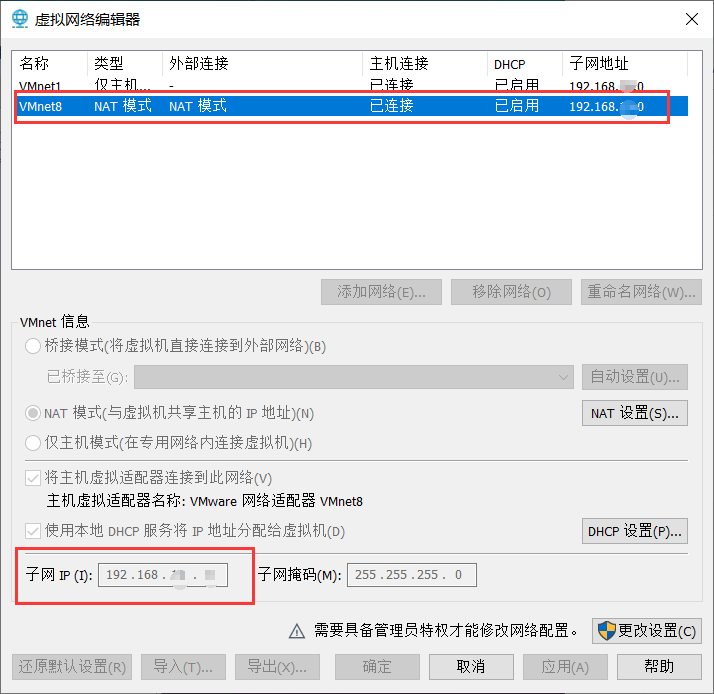
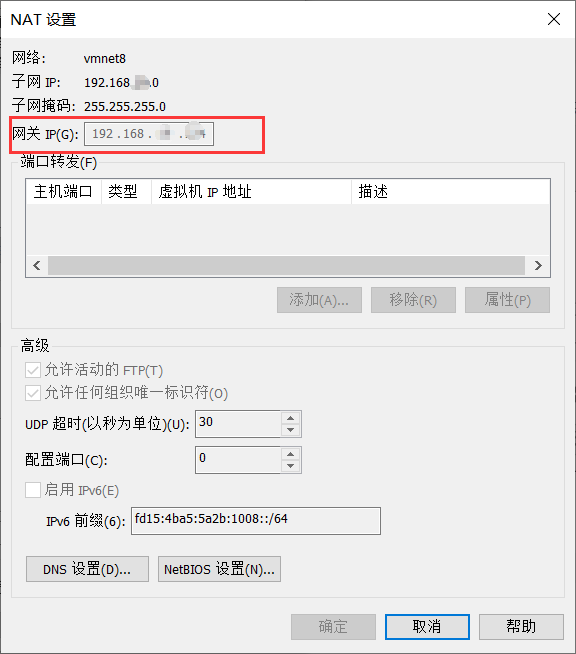
设置完网络后,启动虚拟机,然后cmd去ping虚拟机ip
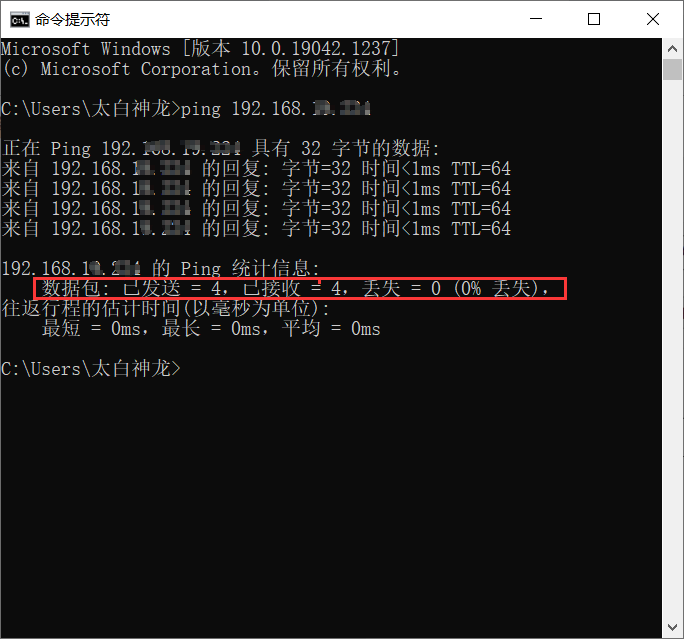
显示如图所示内容,则主机可以ping通虚拟机,但在虚拟机中ping主机时,显示ping不通。
3、虚拟机无法ping通主机,主要是由于公用网络未启用,启用步骤如下:
控制面板---->系统和安全---->Windows Defender 防火墙---->页面左侧高级设置--->入站规则-->下图所示均启用。
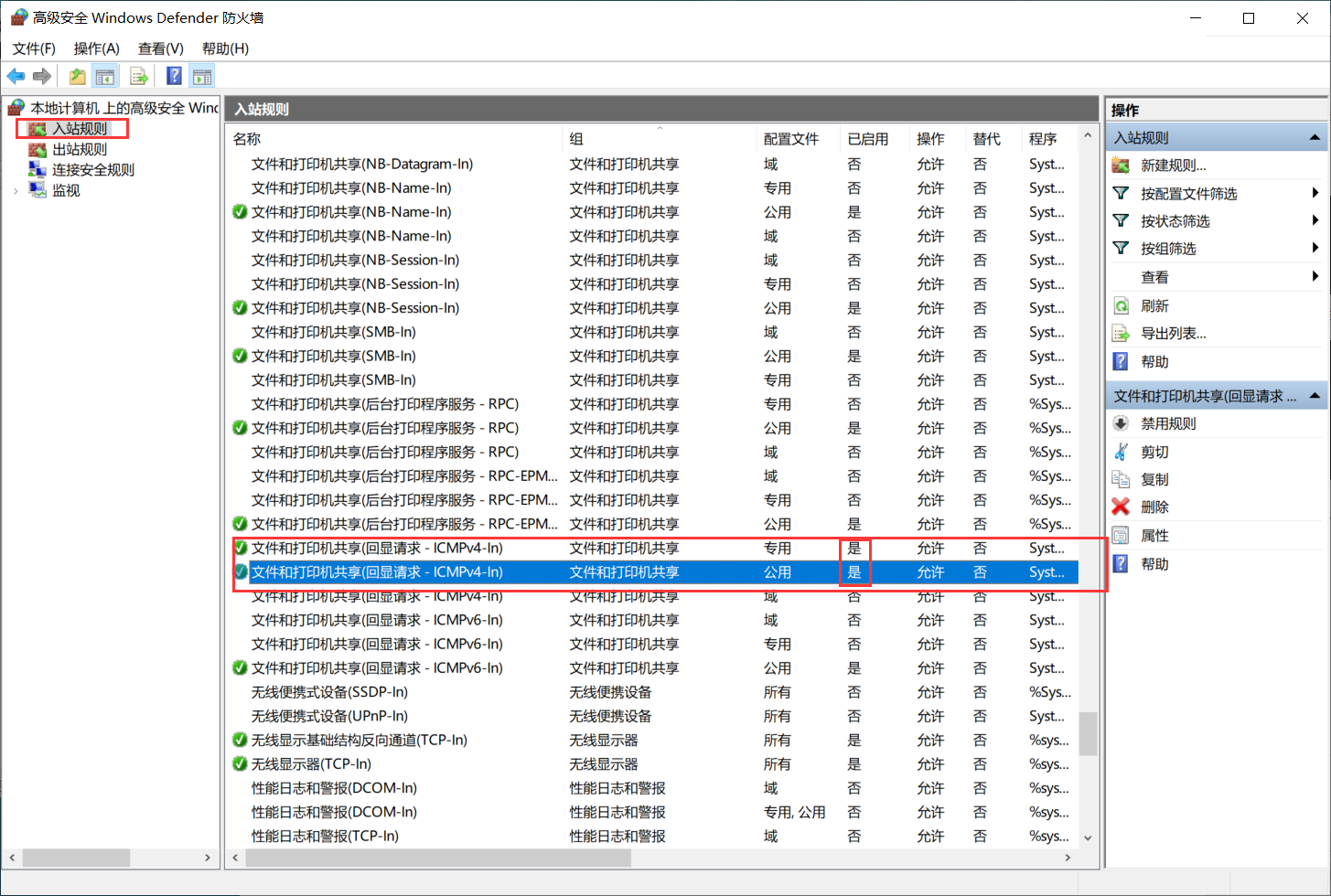
然后在使用虚拟机ping主机,如果让然无法ping通,则在虚拟机设置处对网络适配器进行设置。如下图改为桥接模式。
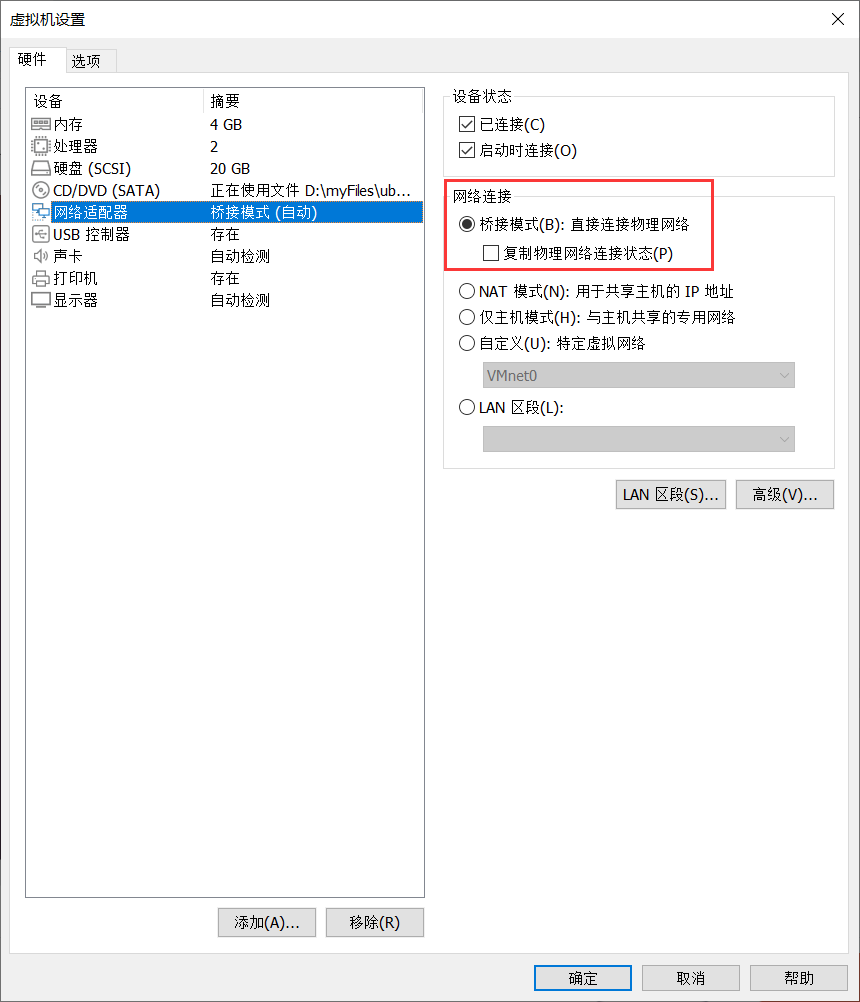
最后在去ping主机,如下图所示:
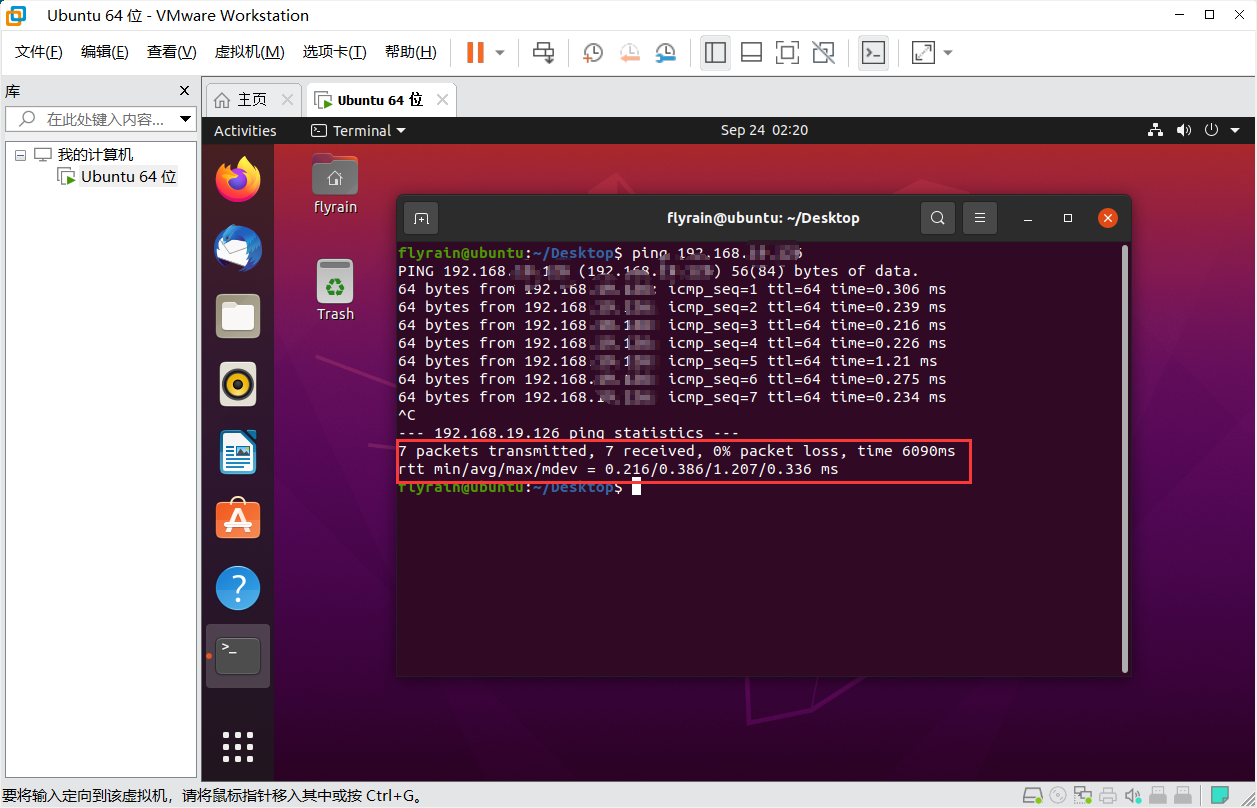
出现7 received,0% packet loss,则说明虚拟机ping通了主机。
路漫漫其修远兮,吾将上下而求索,希望此篇文章对大家有所帮助.......
https://blog.csdn.net/taibaishenlong/article/details/120458804 标签:启用,主机,虚拟机,ping,防火墙,---- From: https://www.cnblogs.com/sunny3158/p/16709853.html